Jednoduchý a rýchly sprievodca rootovaním systému Android

Po rootnutí telefónu s Androidom máte plný prístup k systému a môžete spúšťať mnoho typov aplikácií, ktoré vyžadujú root prístup.
Musíte mať prístup na webové stránky vo svojich vstavaných aplikáciách. Keď pri surfovaní kliknete na tento odkaz na Instagrame, presmeruje vás to na webovú stránku v rámci aplikácie.
Prístup k webovým stránkam je podobný tomu, čo máme v prehliadači Chrome. Android System Webview je aplikácia, ktorá to umožňuje, ale málokedy vieme, ako sa to stane.
V Obchode Play väčšinou prehliadame aplikácie, ktoré sú predinštalované, a necháme ich pravidelne aktualizovať. Nie je možné, že človek prehliadol aplikáciu Android System Webview.
Niektorí z nás však nedokážu nájsť použitie určitých aplikácií, a preto ich neaktualizujú. Teraz si myslíte, že to nejakým spôsobom ovplyvní vaše zariadenie Android ? Či už je vám účel aplikácie známy alebo nie, má to vplyv na váš systém.
Hi! Thanks for bringing this to our attention. Please remove the Webview Update and then restart the phone. Here are the steps: Go settings > apps > tap the three dots in the top right corner > show system apps > search for Android System WebView > select Uninstall updates. ^Nina
— Samsung Support US (@SamsungSupport) March 22, 2021
Pozrite si video, ako opraviť zlyhávanie aplikácií pre Android pomocou webového zobrazenia systému Android
Poďme diskutovať o všetkom o aplikácii Android System Webview a o tom, ako povoliť a zakázať aplikáciu na vašom zariadení
Ako povoliť webové zobrazenie systému Android?
Ako zakázať webové zobrazenie systému Android?
Čo je webové zobrazenie systému Android?
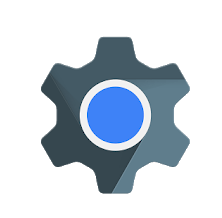
Android System Webview je systémový nástroj, ktorý je ovládaný prehliadačom Chrome. Je to veľmi dôležitý komponent pre vaše zariadenie, umožňuje vám prezerať webové stránky v aplikáciách . Rovnako ako ste schopní otvoriť akúkoľvek webovú stránku vo svojom tradičnom webovom prehliadači, táto aplikácia je vytvorená pre aplikácie vstavané v systéme.
Android System Webview je zodpovedný za zobrazenie webového obsahu v operačnom systéme Android pre vstavané aplikácie.
Poďme zistiť, ako povoliť Android System Webview, pretože to môže brzdiť výkon aplikácií. Toto je možnosť dostupná len pre Android verzie 6.0 a nižšej. Po týchto verziách došlo k vývoju a Chrome bol vylepšený tak, aby sa dal používať aj na otváranie webových stránok v aplikáciách .
Ale pre zariadenia so systémom Android, ktoré na tom pracujú, bude potrebné webové zobrazenie systému Android . Aplikácie môžu bez nej jednoducho zlyhať alebo odmietnuť otvoriť webové stránky. Povoľte tento nástroj, aby ste správne používali funkciu vo verziách Androidu nižších ako 7.0
Ak to chcete urobiť, spustite obchod Play, rolujte aplikáciami vo vašej domácnosti a nájdite Android System Webview. Kliknite na Otvoriť a teraz uvidíte zakázané tlačidlo, kliknite na Povoliť.
Android System Webview je prínosom pre operačný systém a nemožno ho odinštalovať. Webové zobrazenie systému Android však môžete na svojom zariadení zakázať. Aj keď sa neodporúča zakázať aplikáciu pre verzie Marshmallow pre Android a nižšie.
Ak používate Android Nougat alebo akékoľvek vyššie verzie, vypnutie Android System Webview je v poriadku. Keďže Google Chrome prevzal úlohu vykresliť ho pre celé zariadenie. Aby bol proces pre vaše zariadenie efektívnejší, Chrome funguje pre všetky webové stránky, ktoré sú na ňom otvorené.
Otvorte na svojom zariadení Obchod Play, vyhľadajte Android System Webview a kliknite naň.
Teraz môžete vidieť možnosť Zakázať, stlačte ju, aplikácia je teraz zakázaná. Mnoho verzií zobrazuje Android System Webview ako predvolene vypnuté, pretože je to najlepšie pre zariadenie.
Vypnutím aplikácie môžete ušetriť batériu a aplikácie spustené na pozadí môžu pracovať rýchlejšie.
záver:
Musíte vedieť, prečo je na vašom zariadení systém Android Webview. Pomôže vám s plynulým chodom vášho Android zariadenia . Výkon všetkých aplikácií, ktoré môžu obsahovať webové odkazy na otvorenie, závisí od webového zobrazenia. V tomto článku sme diskutovali o tom, či je nástroj – Android System Webview potrebný alebo nie pre vaše zariadenie. Môžete to ľahko posúdiť tým, že poznáte svoju verziu systému Android, rozhodne sa, či nástroj povolíte alebo zakážete.
Po rootnutí telefónu s Androidom máte plný prístup k systému a môžete spúšťať mnoho typov aplikácií, ktoré vyžadujú root prístup.
Tlačidlá na vašom telefóne s Androidom neslúžia len na nastavenie hlasitosti alebo prebudenie obrazovky. S niekoľkými jednoduchými úpravami sa môžu stať skratkami na rýchle fotografovanie, preskakovanie skladieb, spúšťanie aplikácií alebo dokonca aktiváciu núdzových funkcií.
Ak ste si nechali notebook v práci a musíte poslať šéfovi urgentnú správu, čo by ste mali urobiť? Použite svoj smartfón. Ešte sofistikovanejšie je premeniť telefón na počítač, aby ste mohli jednoduchšie vykonávať viac úloh naraz.
Android 16 má widgety uzamknutej obrazovky, ktoré vám umožňujú meniť uzamknutú obrazovku podľa vašich predstáv, vďaka čomu je uzamknutá obrazovka oveľa užitočnejšia.
Režim Obraz v obraze v systéme Android vám pomôže zmenšiť video a pozerať ho v režime obraz v obraze, pričom video si môžete pozrieť v inom rozhraní, aby ste mohli robiť iné veci.
Úprava videí v systéme Android bude jednoduchá vďaka najlepším aplikáciám a softvéru na úpravu videa, ktoré uvádzame v tomto článku. Uistite sa, že budete mať krásne, magické a elegantné fotografie, ktoré môžete zdieľať s priateľmi na Facebooku alebo Instagrame.
Android Debug Bridge (ADB) je výkonný a všestranný nástroj, ktorý vám umožňuje robiť veľa vecí, ako je vyhľadávanie protokolov, inštalácia a odinštalovanie aplikácií, prenos súborov, rootovanie a flashovanie vlastných ROM, vytváranie záloh zariadení.
S aplikáciami s automatickým klikaním. Pri hraní hier, používaní aplikácií alebo úloh dostupných na zariadení nebudete musieť robiť veľa.
Aj keď neexistuje žiadne zázračné riešenie, malé zmeny v spôsobe nabíjania, používania a skladovania zariadenia môžu výrazne spomaliť opotrebovanie batérie.
Telefón, ktorý si momentálne veľa ľudí obľúbi, je OnePlus 13, pretože okrem vynikajúceho hardvéru disponuje aj funkciou, ktorá existuje už desaťročia: infračerveným senzorom (IR Blaster).







